麥克風在 Google Meet 中無法使用?嘗試這些常見的修復

發現解決 Google Meet 麥克風問題的有效方法,包括音頻設置、驅動程序更新等技巧。

微軟憑藉 Teams 軟件大獲全勝。它迅速在競爭中脫穎而出,成為大型組織的首選。應用程序的可靠性還有很多不足之處。您可能會遇到Microsoft Teams 登錄錯誤、屏幕共享不工作和連接問題。如果您遇到後者,請繼續閱讀以解決 Microsoft Teams 中的連接問題。

Microsoft Teams 是第一個面向眾多用戶開放的應用程序。應用程序拋出連接問題可能會導致工作效率低下。讓我們解決問題並在 Teams 中使用公司更新開始新的一天。
1. 檢查 Wi-Fi 連接
這是 Teams 中出現連接問題的最大原因之一。如果您的筆記本電腦 Wi-Fi 正常工作,您將無法在 Teams 中建立工作連接。
打開 Windows 上的設置應用程序(使用 Windows + I 鍵)並轉到網絡和 Internet 菜單。確保 Wi-Fi 連接顯示已連接狀態,一切順利。
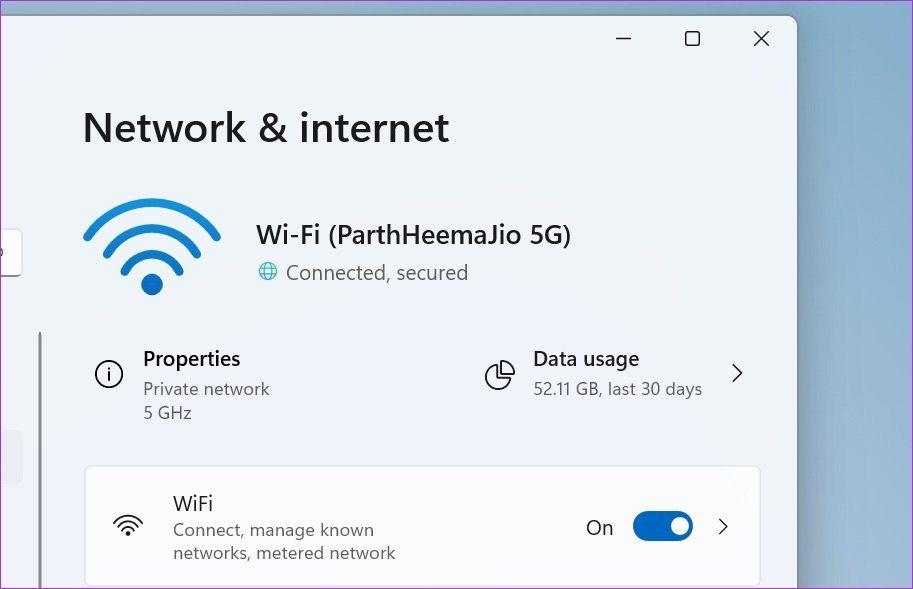
您還可以在 Microsoft Edge 或 Google Chrome 中打開幾個選項卡,並確認您設備上的互聯網連接正常。
2.檢查路由器
如果您的 Wi-Fi 路由器出現問題,則互聯網連接將無法與任何連接的設備一起使用,更不用說您的 Windows 機器了。

您可以重新啟動路由器並將路由器固件更新到最新版本並使用 Wi-Fi 連接。
3.運行互聯網疑難解答
想像一下,Wi-Fi 連接在其他連接的設備上運行良好,但在您的 Windows PC 上卻不行。
Microsoft 提供了一個內置的疑難解答工具來修復計算機上的 Internet 連接問題。這是您可以使用它的方法。
第 1 步:打開 Windows 設置應用程序(使用 Windows + I 鍵)。
第二步:進入系統。
第 3 步:從以下菜單中選擇疑難解答。
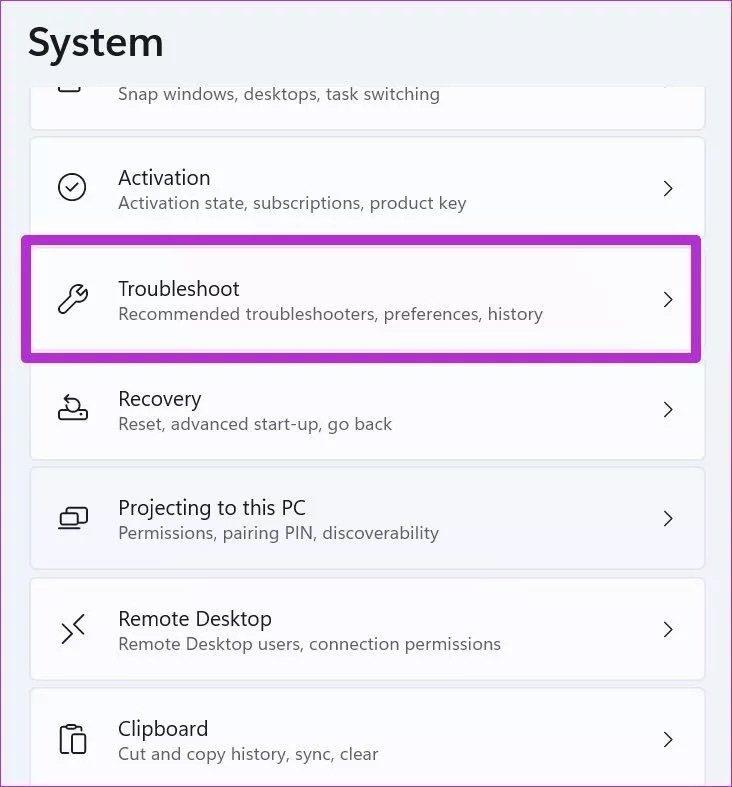
第 4 步:單擊其他疑難解答。
第 5 步:運行 Internet 連接疑難解答並讓 Windows 修復您機器上的 Internet 連接。
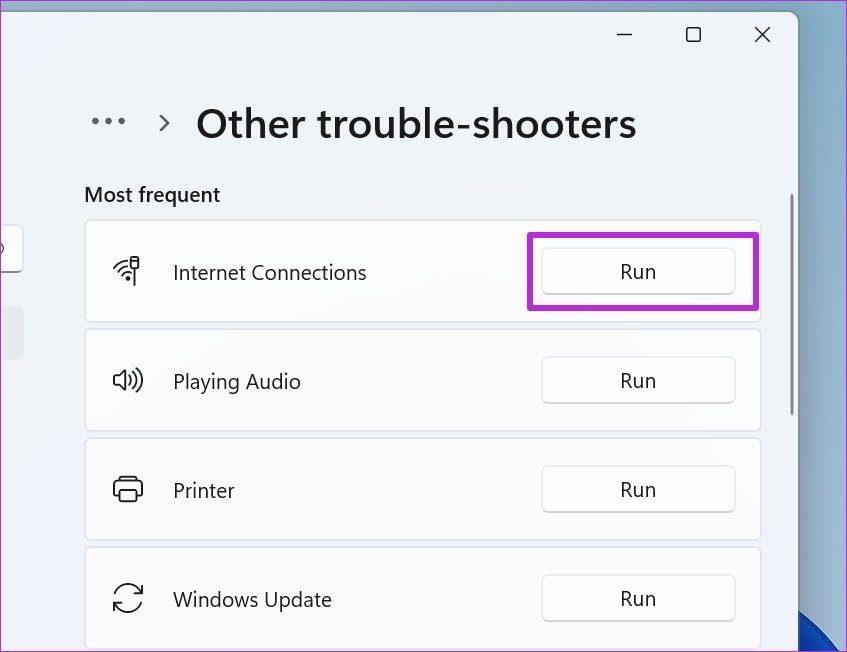
4.在後台停止其他進程
您是否在後台流式傳輸任何 4K 視頻或下載大文件?此類任務需要大量的互聯網帶寬。這讓 Microsoft Teams 不得不處理計算機上的低帶寬問題。
它可能會直接從初始屏幕導致連接問題。在後台暫停視頻流或下載過程,然後再次嘗試使用 Teams。
5. 清除團隊緩存
團隊在後台收集緩存數據以加快某些任務。您可以清除 Teams 緩存並再次連接到 Teams 服務器。這是如何做。
第 1 步:按 Windows + R 鍵並打開“運行”菜單。
第 2 步:鍵入%appdata%MicrosoftTeams並按 Enter。
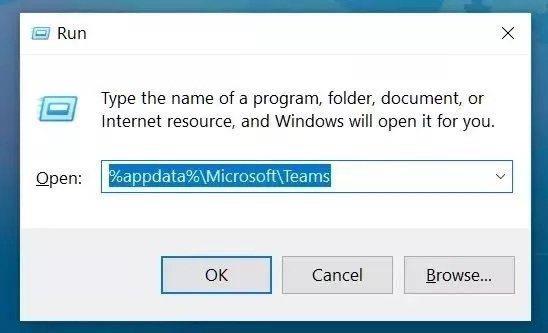
第 3 步:它將從“文件管理器”菜單中打開 Teams 數據文件。
第 4 步:選擇所有文件並將其刪除。
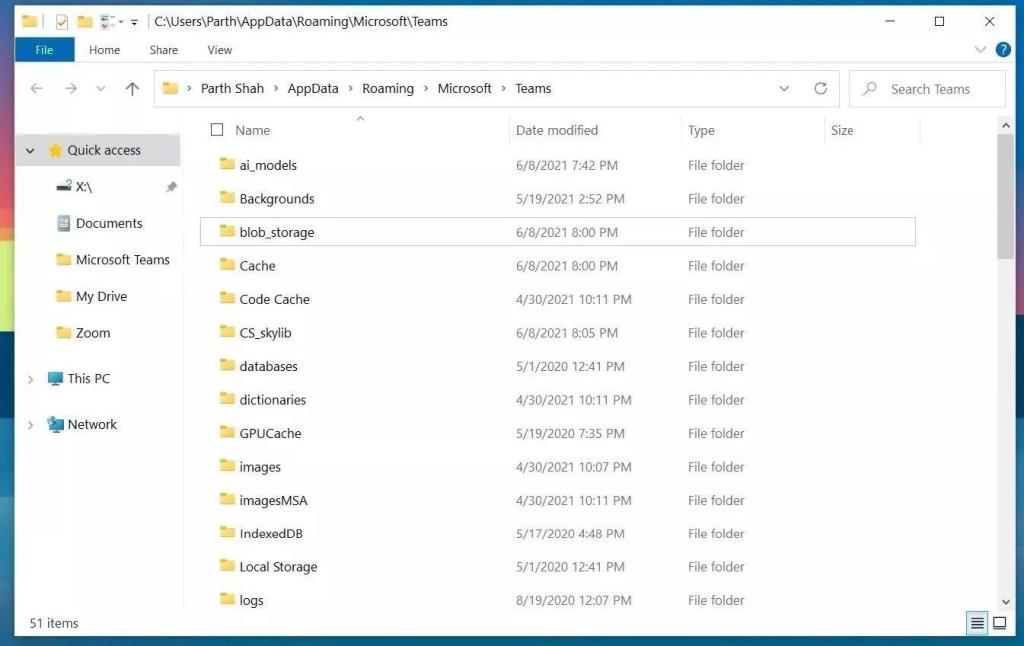
打開 Microsoft Teams,希望你不會注意到 Teams 連接問題。
6.修復微軟團隊
Microsoft 提供了一個內置的修復工具來修復計算機上安裝的應用程序的煩人問題。這是您可以使用它的方法。
第 1 步:打開 Windows 設置應用程序(使用 Windows + I 鍵)。
第 2 步:轉到應用程序菜單。
第 3 步:選擇應用程序和功能。
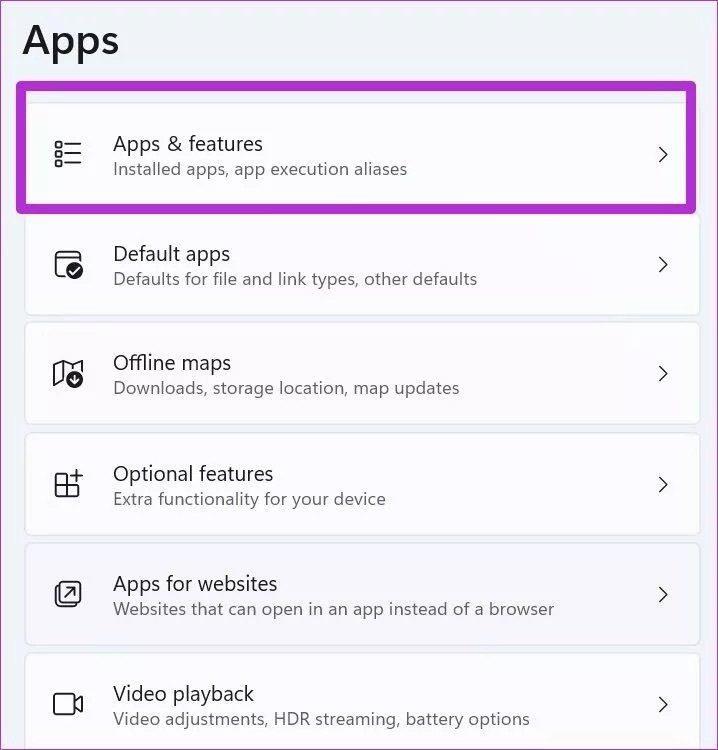
第 4 步:向下滾動到 Microsoft Teams 並選擇其旁邊的三點菜單。
第五步:打開高級菜單。
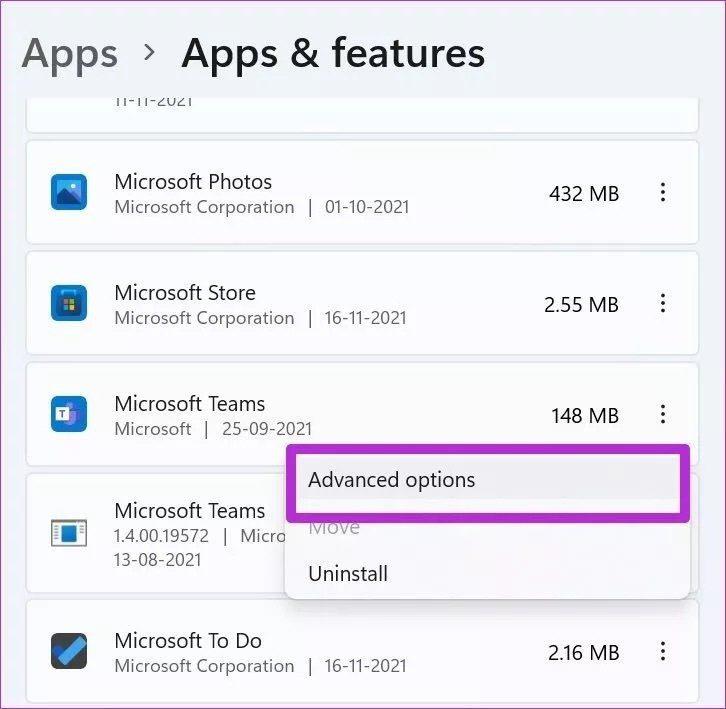
第 6 步:運行 Microsoft Teams 的修復工具,您就可以在沒有連接問題的情況下使用 Teams。
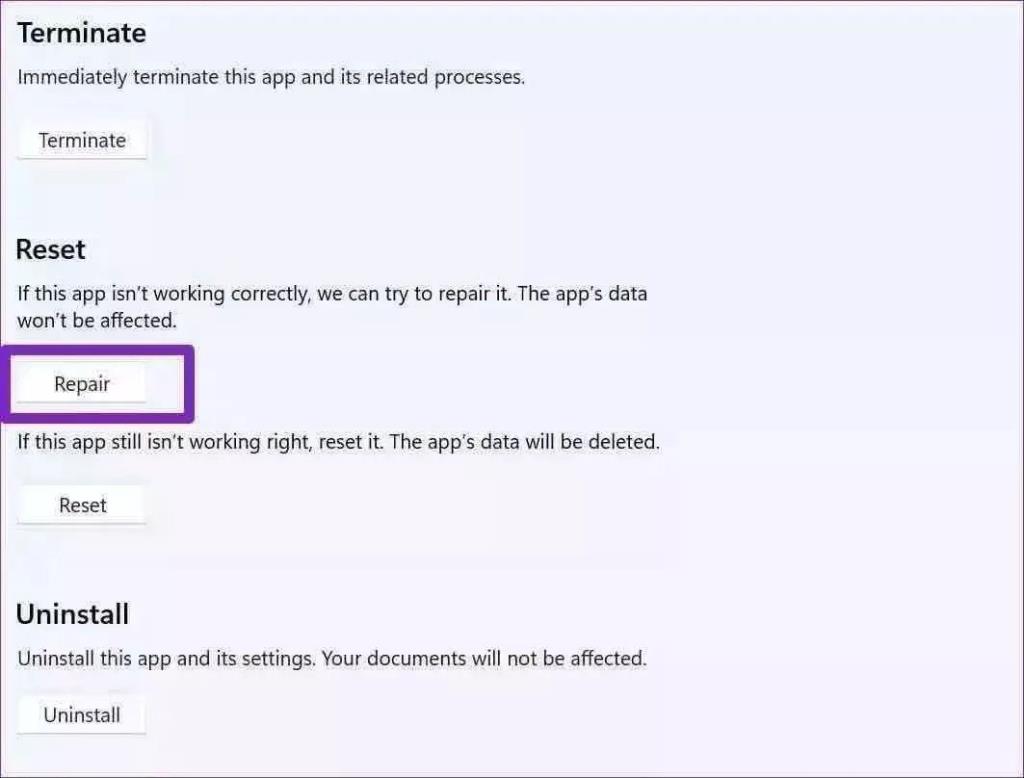
7. 重新安裝團隊
由於您無法解決 Microsoft Teams 中的連接問題,因此您將無法從應用程序本身更新到最新版本的 Teams。
從 Windows 設置的應用程序菜單中,選擇應用程序和功能。移至 Microsoft Teams 並卸載該應用程序。
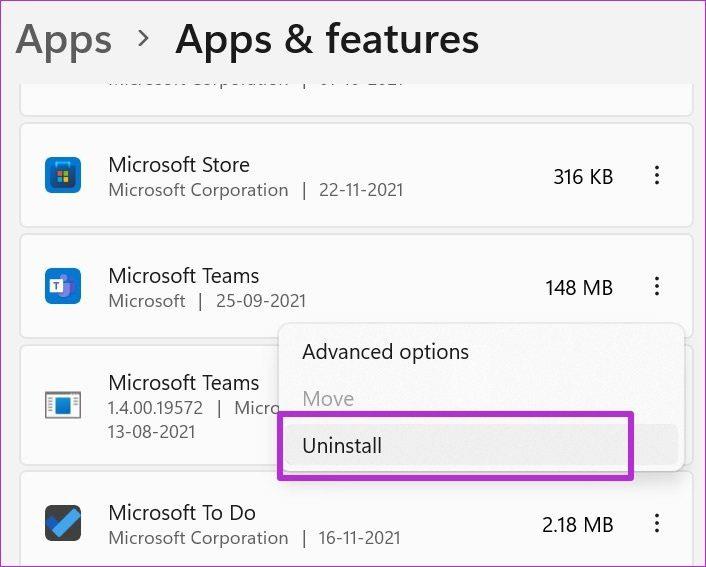
移至 Microsoft Teams 網站並將最新版本的 Teams 下載到計算機。打開應用程序,使用帳戶詳細信息登錄,您將不會遇到任何連接問題。
8. 使用 Microsoft Teams 網頁版
Microsoft Teams 也可通過 Web 獲得。您不僅限於在 Windows 上使用 Teams 本機應用程序。您可以訪問 Web 上的 Teams 並使用帳戶詳細信息登錄。
9. 檢查 Microsoft Teams 狀態
通過上述所有方法後,您是否仍然面臨 Microsoft Teams 連接問題?您需要在 Web 上查看 Teams 狀態。
訪問 Downdetector 並蒐索 Microsoft Teams。如果有很高的憤怒峰值,它證實了微軟方面的問題。等待公司從他們的角度解決問題,您不會注意到應用程序中的連接問題。
在 Windows 上連接到 Microsoft Teams
你不希望每天開始對計算機上的 Teams 連接問題進行故障排除。完成上述這些步驟,一勞永逸地解決 Teams 連接問題。
發現解決 Google Meet 麥克風問題的有效方法,包括音頻設置、驅動程序更新等技巧。
在 Twitter 上發送訊息時出現訊息發送失敗或類似錯誤?了解如何修復 X (Twitter) 訊息發送失敗的問題。
無法使用手腕檢測功能?以下是解決 Apple Watch 手腕偵測不起作用問題的 9 種方法。
解決 Twitter 上「出錯了,重試」錯誤的最佳方法,提升用戶體驗。
如果您無法在瀏覽器中登入 Google 帳戶,請嘗試這些故障排除提示以立即重新取得存取權限。
借助 Google Meet 等視頻會議工具,您可以在電視上召開會議,提升遠程工作的體驗。
為了讓您的對話更加安全,您可以按照以下步驟在行動裝置和桌面裝置上為 Instagram 聊天啟用端對端加密。
了解如何檢查您的 Dropbox 安全設定有助於確保您的帳戶免受惡意攻擊。
YouTube TV 為我們提供了許多堅持使用的理由,因為它融合了直播電視、點播視頻和 DVR 功能。讓我們探索一些最好的 YouTube 電視提示和技巧。
您的三星手機沒有收到任何通知?嘗試這些提示來修復通知在您的 Samsung Galaxy 手機上不起作用的問題。








